Cum să instalezi Ozeki SMS Gateway în Docker
Acest ghid explică cum poți configura Ozeki SMS Gateway folosind Docker în Ubuntu. Tutorialul de mai jos prezintă toți pașii și informațiile necesare pentru a te ajuta să finalizezi această procedură cu ușurință. Ozeki SMS Gateway este un instrument excelent care face posibilă crearea de soluții avansate în diverse medii. Motorul avansat de rutare permite utilizatorilor să trimită mesaje SMS automat în funcție de condiții prestabilite. În acest articol vei afla cum să instalezi Ozeki SMS Gateway în Ubuntu prin Docker în terminal. Acest ghid necesită cunoștințe de bază despre terminalul în Ubuntu. Vei primi instrucțiuni pas cu pas. Sperăm că acest articol îți va fi informativ și util. Să începem!
Ce este DockerDocker este o platformă open-source pentru dezvoltarea, livrarea și rularea aplicațiilor. Docker îți permite să separi aplicațiile de infrastructură, astfel încât să poți livra software rapid. Cu Docker, poți gestiona infrastructura în același mod în care îți gestionezi aplicațiile.
Ce este Ozeki SMS GatewayOzeki SMS gateway are un motor de rutare SMS de clasă mondială. Acest motor de rutare îți permite să redirecționezi mesaje SMS de la un utilizator sau conexiune de rețea mobilă la altul, pe baza condițiilor pe care le definești. Există un număr mare de condiții, cum ar fi prefixul numărului de telefon, potrivirea textului mesajului, perioada de serviciu sau ora zilei. Pe lângă rutarea prin potrivire de modele, motorul de rutare SMS îți permite și să modifici mesajele SMS în timp real. Poți înlocui numerele de telefon, schimba textul mesajului sau adăuga o notă la sfârșitul mesajelor.
Cum să instalezi Ozeki SMS Gateway în Docker (Pași simpli)Pentru a instala Ozeki SMS Gateway în Docker:
- Execută comanda sudo docker pull ubuntu
- Deschide un editor de fișiere
- Creează un fișier docker
- Începe instalarea Ozeki SMS Gateway
- Citește mesajul din Terminal dacă SMS Gateway este instalat
- Rulează containerul SMS Gateway
- Verifică jurnalele pentru a vedea dacă serviciul a pornit
- Conectează-te la SMS Gateway
Acest tutorial video îți arată cum poți configura Ozeki SMS Gateway în Docker. Acest lucru se face prin terminalul în Ubuntu. Videoclipul oferă toți pașii necesari pentru a instala cu succes Ozeki SMS Gateway. Procesul implică extragerea unei imagini Ubuntu, crearea unui fișier docker, apoi configurarea Ozeki SMS Gateway. După ce ai instalat programul, te poți conecta și îl poți folosi din browser.
Extrage imaginea Ubuntu
Primul pas este să extragi imaginea Ubuntu. Fă acest lucru tastând următoarea comandă în terminal: sudo docker pull ubuntu (Figura 1). Apoi, apasă tasta Enter pentru a executa comanda. Aceasta va descărca cea mai recentă imagine Ubuntu.
sudo docker pull ubuntu
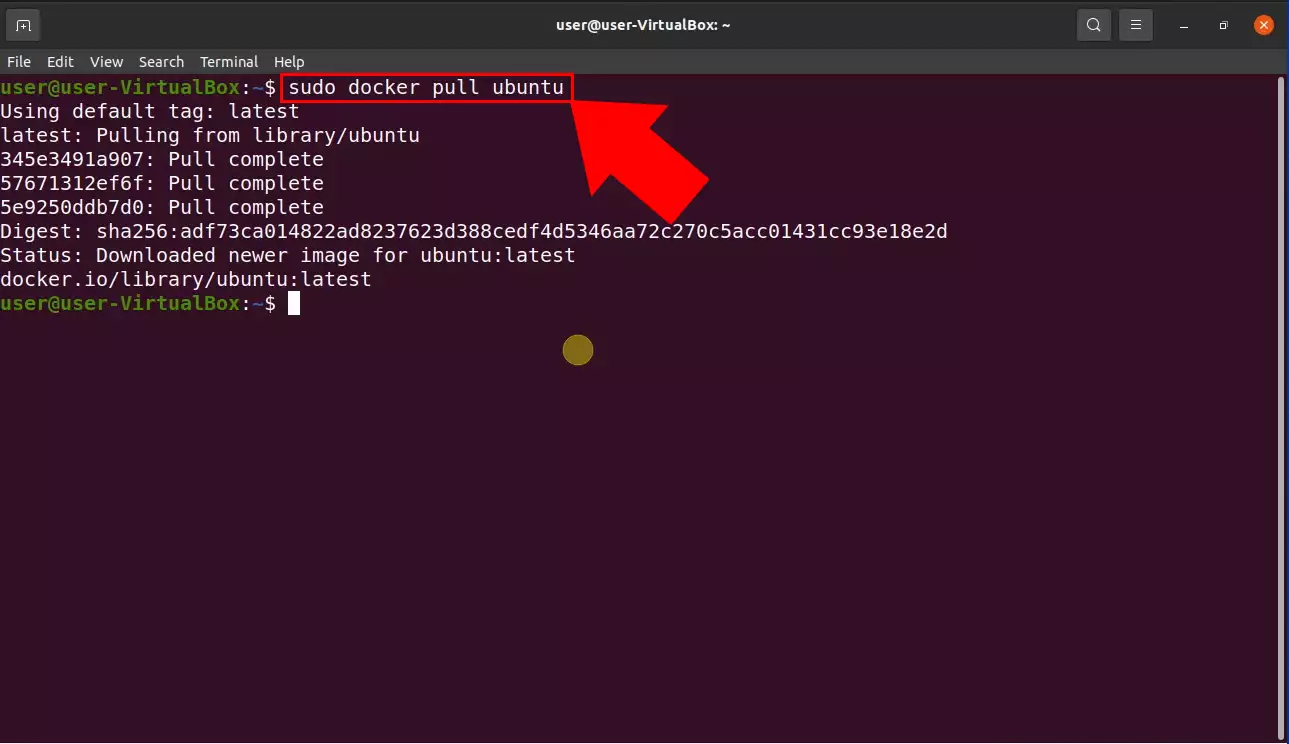
În continuare, trebuie să creăm fișierul Docker. Tastează următoarea comandă în terminal sudo nano Dockerfile (Figura 2). Apoi, apasă tasta Enter pentru a executa această comandă. Aceasta va deschide un editor de fișiere unde putem lipi conținutul fișierului docker.
sudo nano Dockerfile
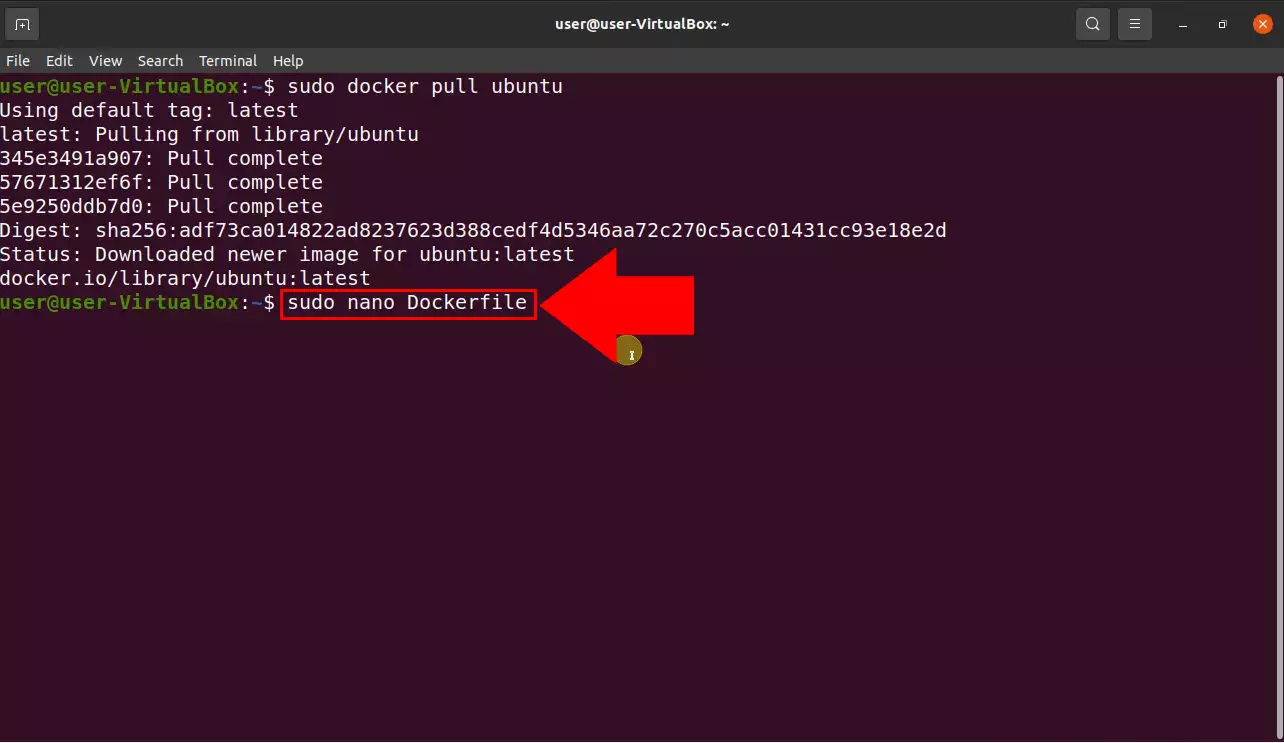
Lipește comenzile de mai jos în editorul de fișiere. Apoi, apasă tasta Enter. Aceasta va crea fișierul docker de care avem nevoie pentru a construi imaginea SMS Gateway. Introdu propriul fus orar în loc de TZ=Europe/Budapest. (Figura 3)
FROM ubuntu ENV TZ=Europe/Budapest RUN ln -snf /usr/share/zoneinfo/$TZ /etc/localtime && echo $TZ > /etc/timezone RUN apt-get update \ && apt-get install -y wget mono-complete libturbojpeg libportaudio2 xvfb \ libspeexdsp1 libspeex1 fonts-symbola libv4l-0 unzip libnss3-tools tzdata\ && wget https://ozeki-sms-gateway.com/attachments/702/installlinux_1703175267_ozekismsgateway_10.4.16_all.deb \ && mkdir -p /var/lib/ozeki/Data \ && echo "abc123" | tee /var/lib/ozeki/Data/setuppassword.txt \ && dpkg -i installlinux_1703175267_ozekismsgateway_10.4.16_all.deb \ && rm -rf /var/lib/apt/lists/*
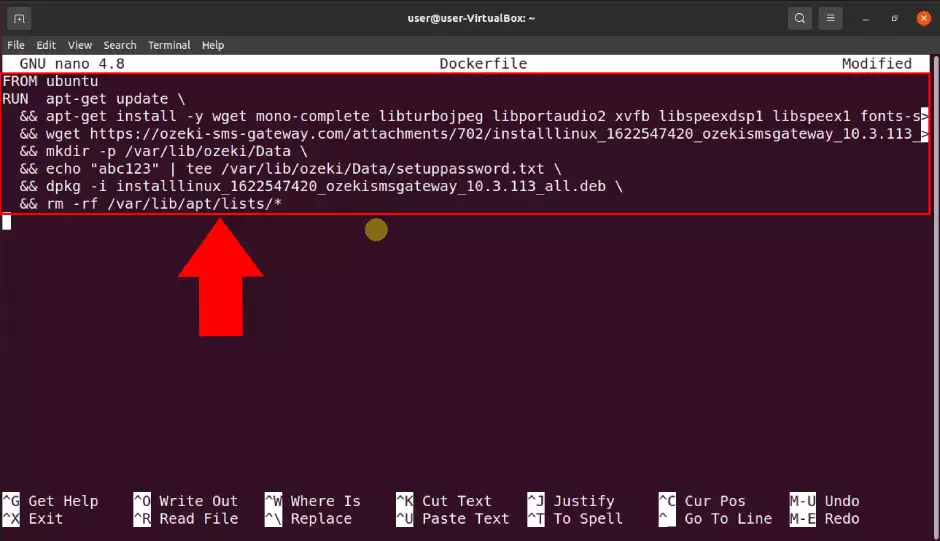
Tastează următoarea comandă în terminal sudo docker build -t sms-gateway . (Figura 4). Apoi, apasă Enter pentru a rula această comandă. Aceasta va începe procesul de instalare pentru Ozeki SMS Gateway.
sudo docker build -t sms-gateway .
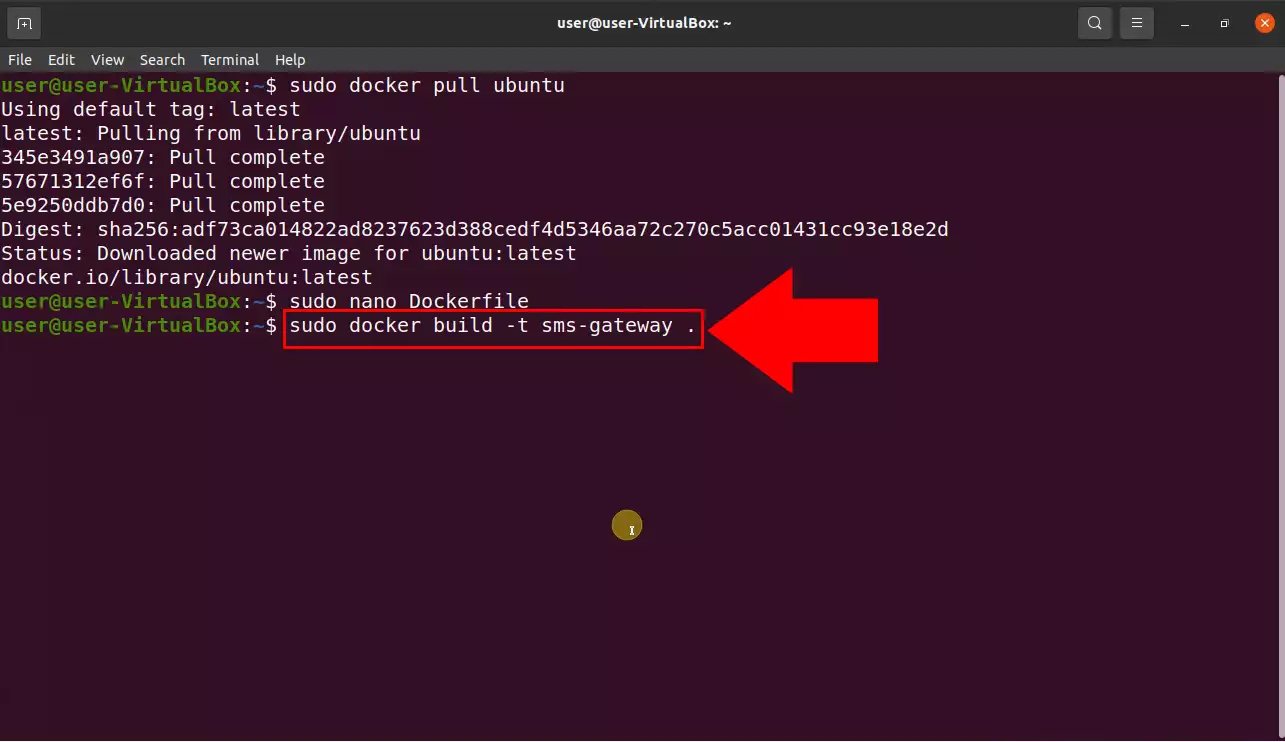
Odată ce procesul de instalare este finalizat, în terminal vor apărea două mesaje (Figura 5). Successfully built e44dacb03f4f și Successfully tagged sms-gateway:latest. Aceste mesaje indică faptul că SMS Gateway este acum instalat pe sistemul tău. Acum este gata de lansare.
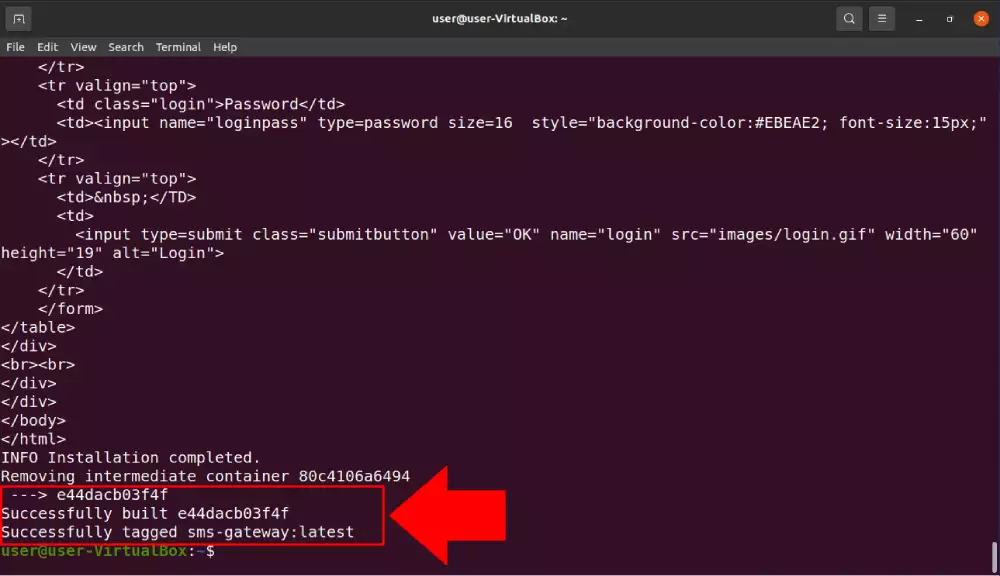
Rulează containerul SMS Gateway
Rulează containerul SMS Gateway tastând următoarea comandă în terminal. sudo docker run -ti -p 9615:9515 -p 9616:9516 sms-gateway \ mono /usr/lib/ozeki/BaseSystem/v1.0.0/Ozeki_Starter.exe /run (Figura 6). Apasă tasta Enter pentru a executa această comandă și a porni serviciul.
sudo docker run -ti -p 9615:9515 -p 9616:9516 sms-gateway \ mono /usr/lib/ozeki/BaseSystem/v1.0.0/Ozeki_Starter.exe /run
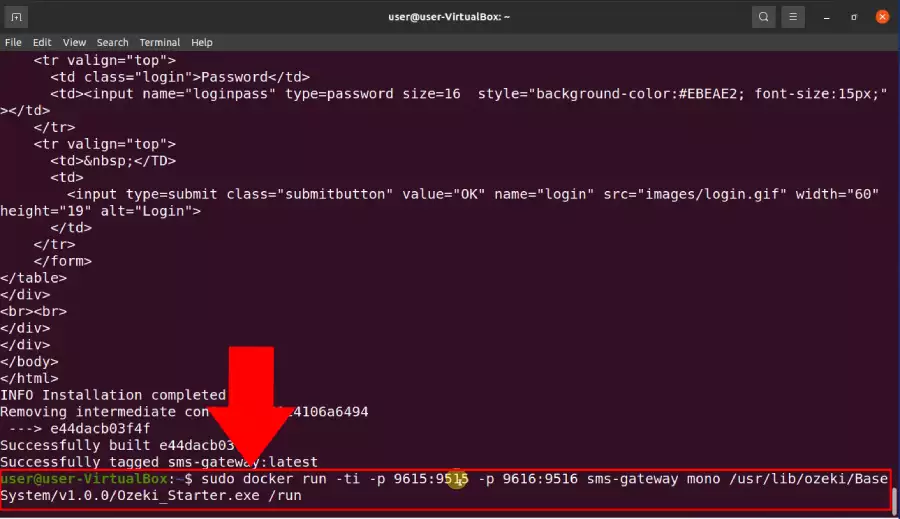
Serviciul SMS Gateway a fost pornit
După ce ai rulat containerul SMS Gateway, un mesaj va apărea din nou în terminal (Figura 7). Acest mesaj spune "System initialization completed". Mesajul înseamnă că serviciul a fost pornit cu succes.
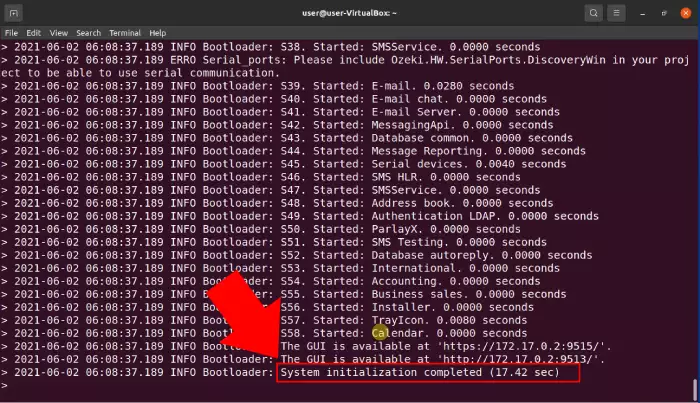
Autentifică-te în SMS Gateway
După ce serviciul a fost pornit, te poți autentifica în SMS Gateway din browser. Începe prin a tasta https://localhost:9615 în bara de adrese a browserului tău, apoi apasă Enter (Figura 8). Vei fi redirecționat către un ecran de autentificare. Introdu admin în primul câmp de text, apoi introdu parola admin în al doilea câmp de text. Apasă pe Ok pentru a te autentifica.
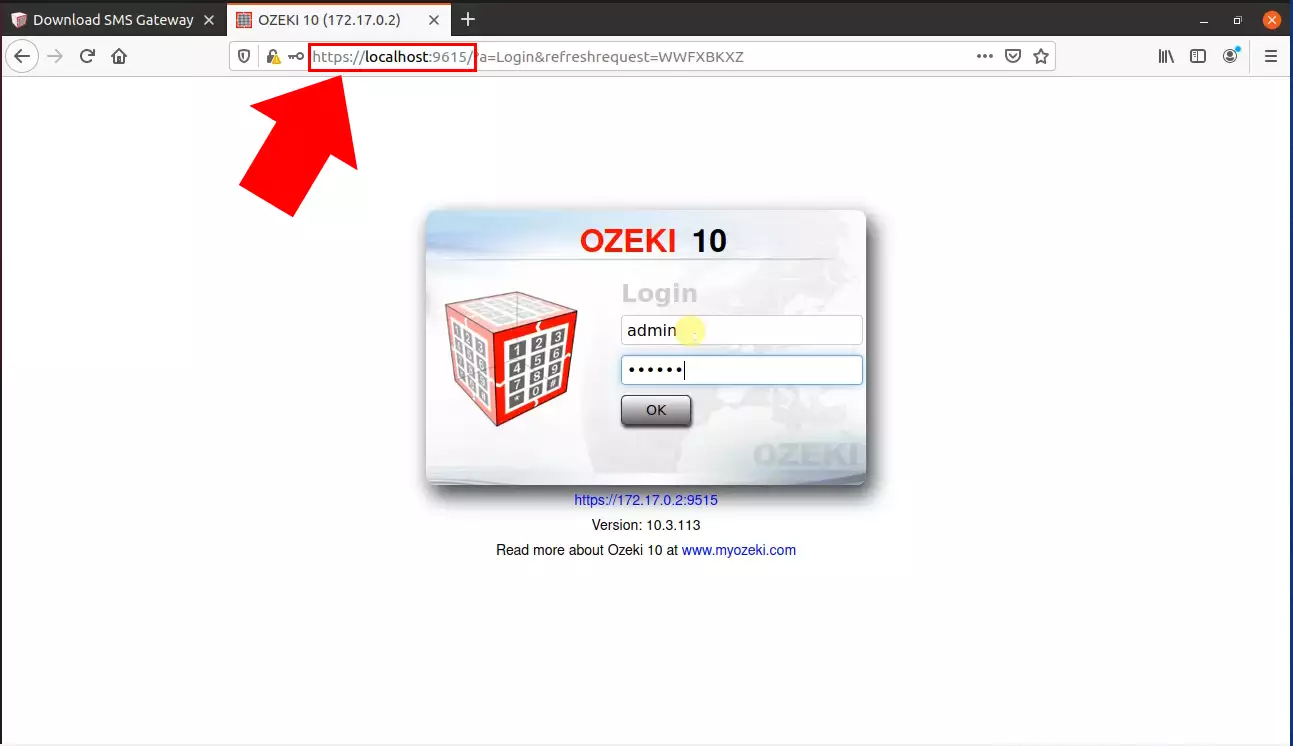
Interfața grafică SMS Gateway este accesibilă
După autentificare, interfața grafică SMS Gateway este acum accesibilă pe sistemul tău (Figura 9).
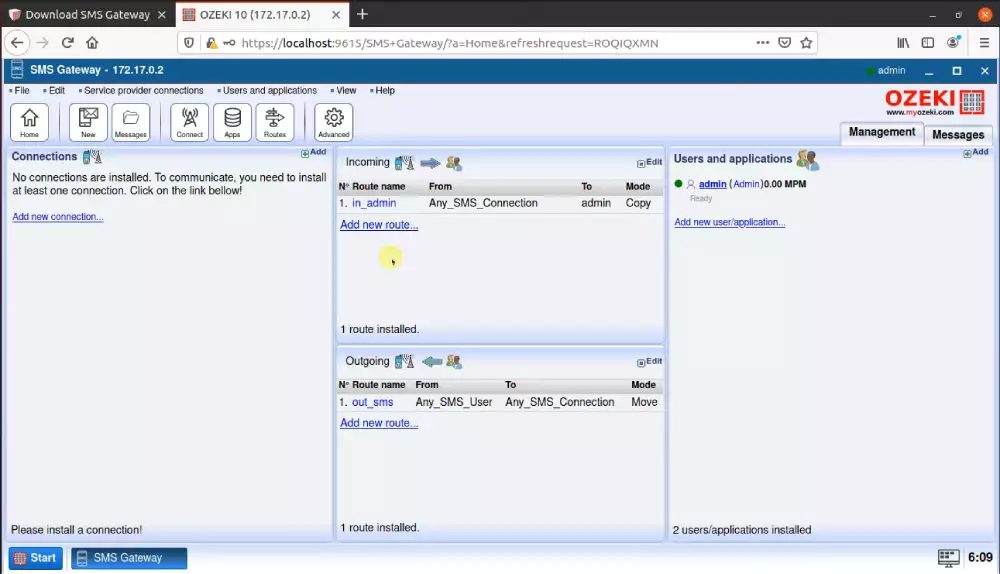
Rezumat
Am făcut tot posibilul pentru a vă ghida cât mai rapid și simplu prin toate detaliile. Dacă ați urmat cu atenție pașii din tutorial, ar trebui să puteți trimite SMS-uri folosind Ozeki SMS Gateway prin Docker fără probleme. Dacă ați finalizat deja pașii, acum puteți opera SMS Gateway de pe sistemul vostru. Dacă doriți să descoperiți mai multe informații utile despre avantajele altor soluții similare, puteți vizita ozeki-sms-gateway.com. Sper că acest tutorial va fi util tuturor cititorilor și în special începătorilor.
